apex怎么设置中文语音 Apex中文语音包下载
时间:2023-08-16 来源:互联网 浏览量:
apex怎么设置中文语音,在现代科技的快速发展下,人工智能技术正逐渐渗透到我们的日常生活中,而在这个过程中,语音识别技术无疑扮演着重要的角色。作为一款备受瞩目的语音识别软件,Apex给我们带来了极大的便利。然而对于许多中文用户来说,寻找一款真正有效的中文语音包却是一件不容易的事情。因此如何设置Apex的中文语音成为了人们关注的焦点。在本文中我们将会探讨Apex中文语音的设置方法,并分享一个可供下载的中文语音包,帮助您更好地使用这款优秀的语音识别软件。
步骤如下:
1.点击我的游戏库
我们打开apex英雄的官方平台客户端,点击“我的游戏库”。在列表中找到apex英雄游戏。
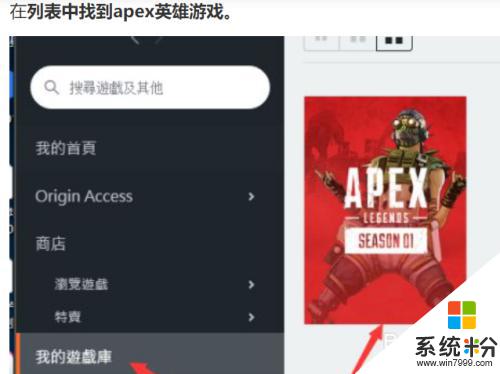
2.调出属性菜单
右击apex英雄游戏图标,调出属性菜单。
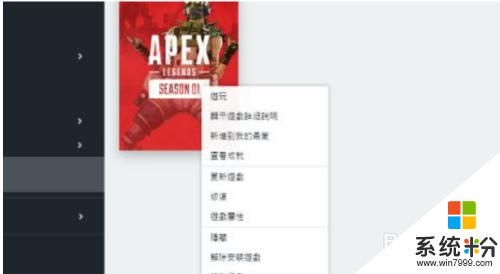
3.进入游戏属性
点击“游戏属性”并进入。
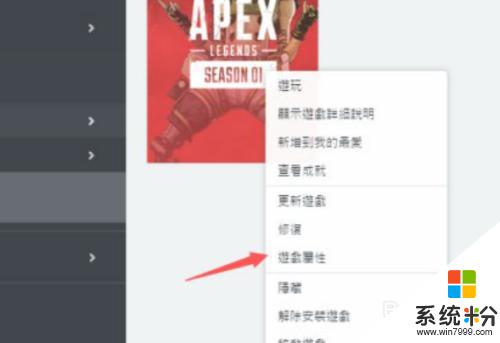
4.游戏启动选项
点击“游戏启动选项”。
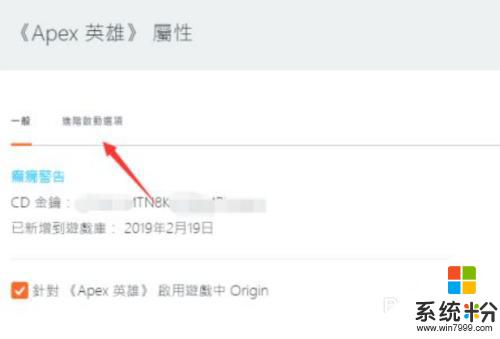
5.选择语言
在“游戏语言”列表中选择“简体中文”。
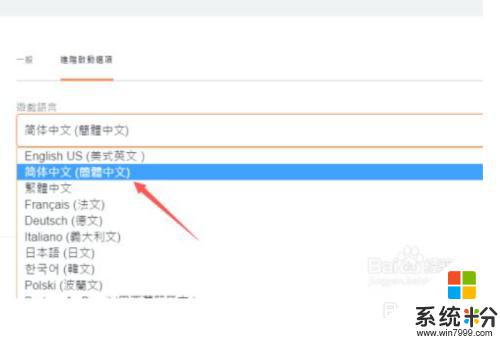
6.点击储存
点击“储存”,成功设置了简体中文作为该游戏运行时语言了,进入游戏就可以生效。
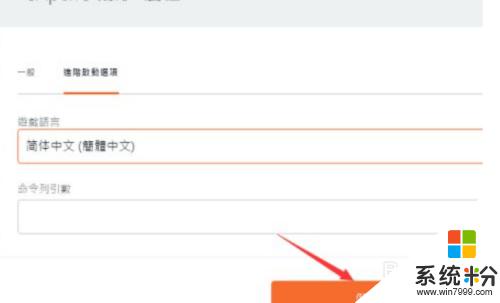
以上就是如何设置 Apex 的中文语音的全部内容,如果您遇到此类问题,您可以根据本文所提供的步骤进行解决,非常简单和快速,一步到位。
我要分享:
相关教程
- ·孤岛惊魂怎么设置中文 孤岛惊魂5中文语音设置教程
- ·战地4中文设置 Battlefield 4中文语言设置方法
- ·微信语音声音怎么调 怎样在微信中调整语音音量大小
- ·在电脑搜狗输入法中如何用语音来输入文字 用什么方法可以在电脑中直接用搜狗输入法语音输入文字
- ·魅族Pro6Plus怎么设置语音控制拍照 魅族Pro6Plus设置语音控制拍照的办法
- ·如何语音唤醒vivo语音助手 vivo语音助手唤醒设置步骤
- ·戴尔笔记本怎么设置启动项 Dell电脑如何在Bios中设置启动项
- ·xls日期格式修改 Excel表格中日期格式修改教程
- ·苹果13电源键怎么设置关机 苹果13电源键关机步骤
- ·word表格内自动换行 Word文档表格单元格自动换行设置方法
电脑软件热门教程
- 1 笔记本电脑突然没声音了的解决方法
- 2 华硕电脑fn键怎么开启 华硕笔记本Fn键关闭方法
- 3 lol怎么玩转海克斯科技系统lol玩转海克斯科技系统的方法
- 4和平精英插上耳机电脑响耳机不响 为什么在电脑上玩和平精英耳机没有声音
- 5笔记本开WiFi,久了没动电脑,手机WiFi断了的解决方法 如何解决笔记本开WiFi,久了没动电脑,手机WiFi断了
- 6智能手机的SD卡格式化后怎么恢复 数码相机sd卡格式后的恢复方法
- 7iphone4出现什么问题老重启 iphone4 一直重启该如何处理
- 8安卓怎么备份资料和文件 安卓备份资料和文件的方法
- 9从基础开始学习css的教程【图文】
- 10微软拼音输入法删不掉怎么解决? 微软拼音输入法删不掉怎么处理?
